IntelliGo 应用程序是一个音频套件,可增强系统的声音性能,但一些用户无法安装其更新 。通过 Windows 更新安装驱动程序失败并触发 0x80248007 和 0x80070103 等错误并显示一条消息 。这就像“IntelliGo – 扩展 – 100.1.4.1273 下载错误 – 0x80248007” 。我们已提供此问题的解决方案,以便您可以在 Windows 11 系统上获得完美的音频体验 。
IntelliGo 扩展 100.1.4.1273 下载错误通常是由于 Windows 更新数据库缓存损坏以及与第三方程序冲突而发生的 。此外,不支持驱动程序版本和损坏的系统文件可能是问题的根本原因 。
IntelliGo 扩展 100.1.4.1273 下载错误【修复Windows11中的IntelliGo扩展100.1.4.1273下载错误】以下是修复 Windows 11 中 IntelliGo 扩展 100.1.4.1273 下载错误的方法:
尝试从 Microsoft 更新目录网站安装驱动程序更新Microsoft 更新目录托管为 Windows 发布的独立程序包或 cab 文件中的所有补丁,包括 IntelliGo 扩展 。如果您未能收到版本100.1.4.1273,您可以从此网站下载并手动安装 。
- 导航到www.catalog.update.microsoft com/Search.aspx?q=intelligo
- 在列表中查找版本 100.1.4.1273(您可以使用“下一步”箭头图标转到第二页或第三页)
- 单击“下载”并等待一段时间 。
- 会出现单独的页面提示;单击那里显示的链接 。
- 转到“下载”文件夹,右键单击 cab 文件并选择“复制为路径” 。
- 现在以管理员身份打开命令提示符并键入
Dism /Online /Add-Package /PackagePath:"Copy as path" - 按“Enter”并完成安装 。
- 按Windows键和R 。
- 键入cmd,然后按Ctrl + Shift + Enter 。
- 当系统询问您许可时,单击“是”。
- 一一键入以下命令行,然后按Enter键以停止与 Windows Update 进程关联的服务:
net stop wuauservnet stop cryptSvcnet stop bitsnet stop msiserver- 然后,通过运行以下 cmd 命令重命名缓存:
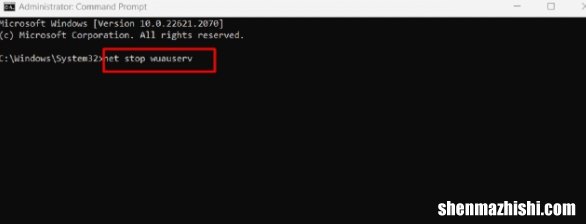
文章插图
ren C:\Windows\SoftwareDistribution SoftwareDistribution.oldren C:\Windows\System32\catroot2 Catroot2.old- 然后启动停止的服务:
net start wuauservnet start cryptSvcnet start bitsnet start msiserver- 重新启动计算机并检查 Windows 更新不起作用是否已修复 。
- 单击任务栏中的“搜索”图标并输入“故障排除” 。
- 按“Enter”打开相关设置页面 。
- 单击“其他疑难解答” 。
- 转到Windows 更新并单击“运行” 。
- 允许该工具检查挂起的重新启动、初始化诊断、启动服务并重置缓存 。完成后,重新启动计算机 。
但无需不安,因为系统文件检查器(又名 SFC)和部署映像服务和管理或 DISM 是处理这两个问题的命令行工具 。您只需继续执行以下步骤:
- 单击“开始”并输入cmd.exe 。
- 选择选项“以管理员身份运行” 。
- 进入命令提示符后,键入
SFC /SCANNOW。 - 按Enter开始扫描、验证和修复损坏的文件 。
- 该过程 100% 完成后,重新启动 PC 并检查 Windows 更新错误是否已修复 。
- 假设错误仍然发生,则再次以管理员身份启动命令提示符并依次输入以下行:
DISM /Online /Cleanup-Image /CheckHealthDISM /Online /Cleanup-Image /ScanHealthDISM /Online /Cleanup-Image /RestoreHealth- 最后,重新启动设备 。
- 右键单击“开始”并选择“运行” 。
- 输入appwiz.cpl并按Enter键 。
- 找到第 3 方程序并右键单击它 。
- 选择卸载并按照屏幕上显示的说明进行操作 。
- 重新启动计算机并检查下载错误 0x80248007 或 0x80070103 是否已解决 。
- 卸载剩余的第三方程序并查看问题是否不再出现 。
它可以帮助您在仅运行基本程序和服务的情况下启动计算机,这有助于识别和隔离问题根源 。因此,请使用以下指南干净启动设备:
- 按Windows和R,然后键入MSConfig 。
- 按“输入” 。
- 当屏幕上出现“系统配置”时,单击“选择性启动” 。
- 取消选中“加载启动项”和“加载系统服务”选项 。
- 然后转到服务选项卡 。
- 选中隐藏所有 Microsoft 服务选项 。
- 现在转到启动选项卡 。
- 单击打开任务管理器 。
- 任务管理器将显示“启动”选项卡 。
- 在那里一一选择程序,然后单击“禁用” 。
- 完成后,关闭任务管理器并返回系统配置 。
- 单击“应用”和“确定” 。
- 将提示警告对话框,单击“重新启动” 。
- 重新启动后,尝试通过 Windows Update 安装 IntelliGo Extension 100.1.4.1273 。
- 修复Windows更新错误“0xC1900101 – 0x30018”
- 修复Windows11或10中的Intelppm.sys BSOD蓝屏错误
- Windows11快速访问文件夹重复的原因和修复方法
- Android版WhatsApp网页应用程序下载
- 什么是.WAV文件格式,如何打开WMA?
- 什么是.WMA文件格式,如何打开WMA?
- 什么是.OGG文件格式,如何打开OGG?
- 什么是.MP3文件格式,如何打开MP3?
- 什么是.MID文件格式,如何打开M4A?
